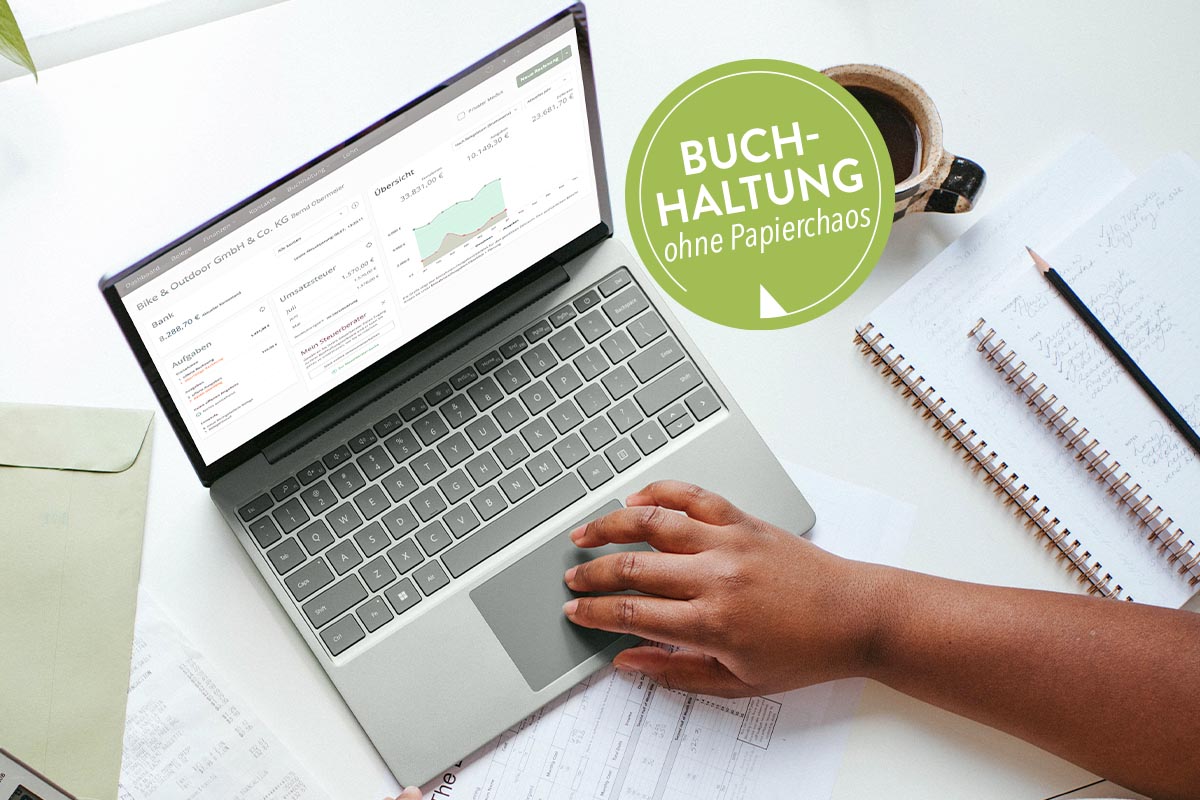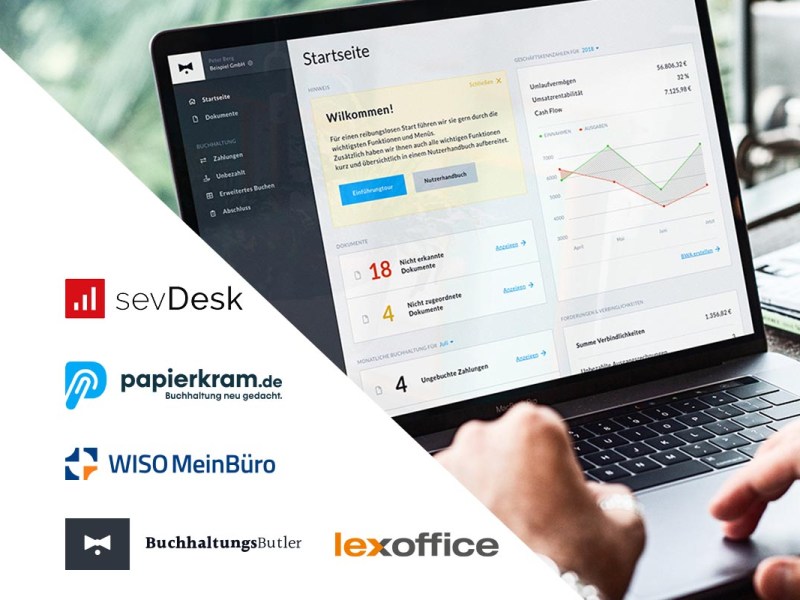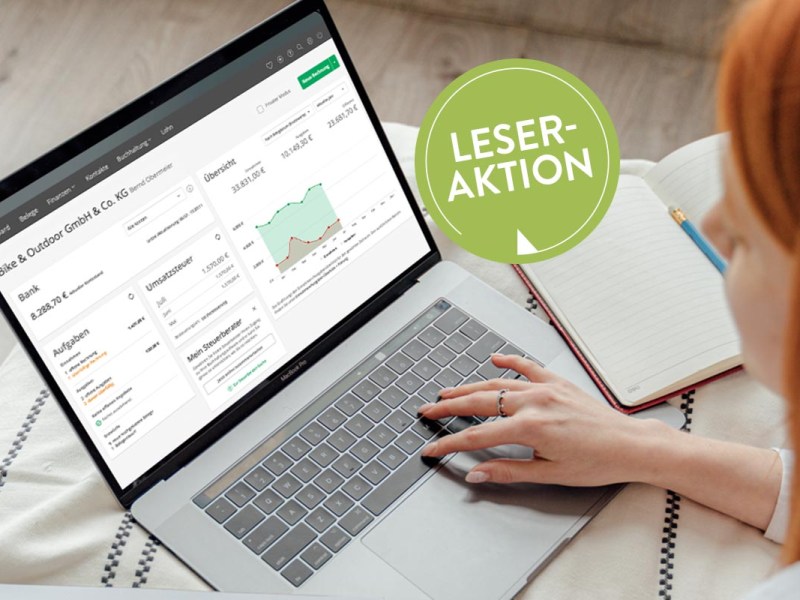Eines der nervigsten Themen rund um die Buchhaltung: Umsätze und Belege erfassen. Denn schließlich gehört zu den Routineaufgaben seine Eingangs- und Ausgangsrechnungen mit Bankzahlungen abzugleichen. Grob geht es darum, verschiedenen Positionen untereinander zuzuordnen: Rechnungen auf der einen Seite, Kontoumsätze auf der anderen. Die gute Nachricht: Gute Buchhaltungsdienste machen das alles nahezu vollautomatisch. Beispiel Lexoffice: Der Dienst gleicht auf Wunsch Zahlungen automatisch ab und weist diese im Handumdrehen gefundenen Belegen zu. Egal, ob es sich dabei um Werbungskosten, Verpflegung oder Einrichtung handelt: Wenn es eine passende Rechnung gibt oder es sich um einen Dauerposten wie Miete handelt, sortiert das Programm alle verfügbaren Infos und präsentiert Ihnen fertige Vorschläge, die Sie mit einem Klick übernehmen.
Buchhaltungsprogramme für kleine Unternehmen im Test
IMTEST hat getestet, welches Buchhaltungsprogramm sich am besten rechnet.
Lexoffice: Moderne Tools für die Belegerfassung
Dazu ist nur wenig Vorarbeit nötig: Zum einen sollten Sie Ihre Bankkonten ins Programm einbinden, sodass sämtliche aktuelle Umsätze für die Buchhaltung bereitstehen. Wie das funktioniert, erfahren Sie in diesem Ratgeber. Zum anderen gilt es eingehende Rechnungen, egal ob in Papierform oder digital, in Lexoffice zu importieren. Auch das wird mit den richtigen Tools zum Kinderspiel. Kurzum: das lästige Zusammenpuzzeln von Belegen und Kontoumsätzen ist nicht mehr nötig.
Sogar komplizierte Buchungsvorgänge wie eine Ratenzahlung, das Begleichen mehrerer Rechnungen auf einen Schlag oder das Erfassen von Transaktionen ohne Beleg sind kein Thema mehr. Darüber hinaus spüren Sie durch diese Methode zuverlässig und schnell offene Posten und verpassen keine Zahlungsfristen. Wie das alles Schritt-für-Schritt funktioniert, erfahren Sie in diesem Ratgeber.
Lexoffice zum Schnäppchenpreis
Die Finanzen immer unter Kontrolle: Buchen Sie den Testsieger der Buchhaltungsprogramme Lexoffice zum Vorteilspreis.
Belege erfassen mit Lexoffice
Mit der automatischen Belegerfassung von Lexoffice erfassen Sie Belege bequem und schnell. Dazu gibt es drei Möglichkeiten:
Möglichkeit 1: Papierbelege per App erfassen
1. Alle Belege und Rechnungen, die Ihnen Unternehmen auf Papier ausstellen, erfassen Sie komfortabel mithilfe mit der Lexware-App für Ihr Smartphone (Android und iOS). Laden Sie die App herunter und melden sich mit Ihren Lexoffice-Anmeldedaten an.
2. Tippen Sie unten auf Belege und das Plus-Zeichen. Wählen Sie Beleg scannen und lassen ggf. den Zugriff auf die Kamera zu. Fotografieren Sie die Rechnung ab und tippen auf Hochladen. Lexoffice versucht daraufhin den Inhalt zu erfassen. In der Regel funktioniert das gut. Kontrollieren Sie trotzdem die Daten. Stimmt alles, tippen Sie auf Sichern. Verknüpfen Sie auf die gleiche Weise alle anderen schriftlichen Belege mit Ihrem Lexoffice-Konto.
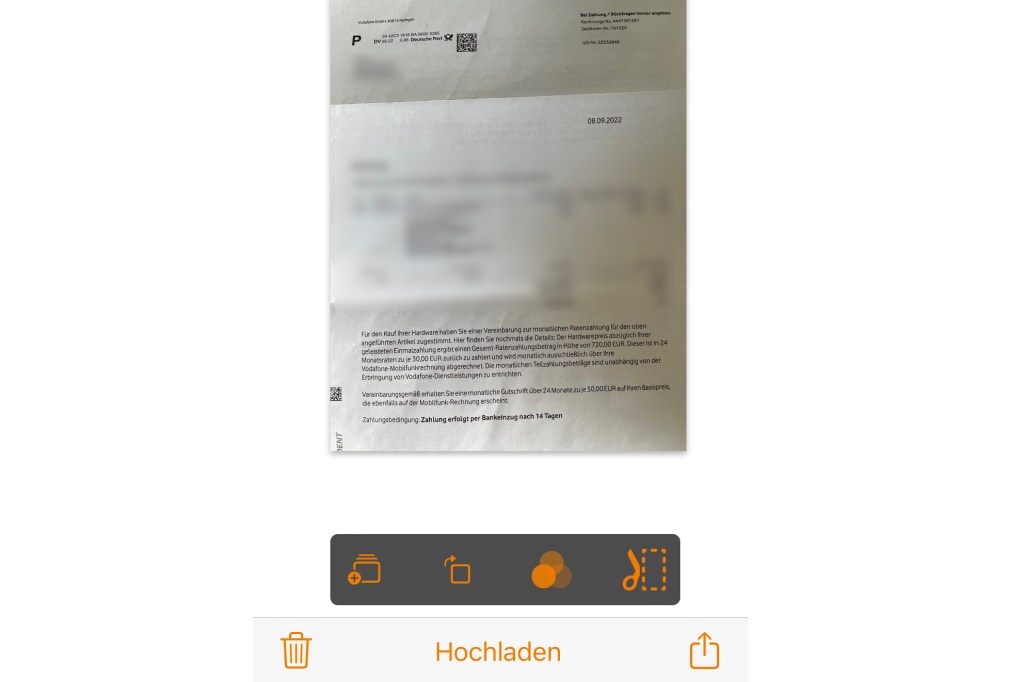
Möglichkeit 2: Rechnungen aus E-Mails
1. Rechnungen und Belege, die Sie per E-Mail erhalten haben, importieren Sie übers Lexoffice-Dashboard im Browser. Am besten speichern Sie im Vorfeld die entsprechenden E-Mail-Anhänge wie PDF-Dateien in einem separaten Ordner ab.
2. Ist das erledigt, klicken Sie Im Lexware-Dashboard auf den Reiter Belege, Neuer Beleg, Beleg erfassen und Belege hochladen.
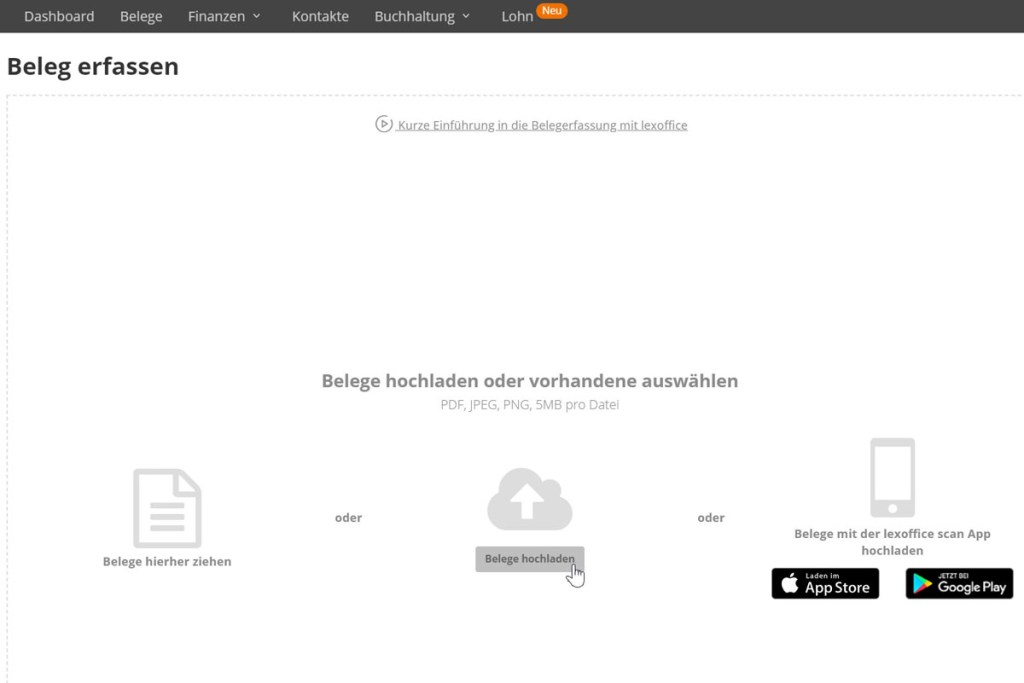
3. Wählen Sie per Doppelklick die zu importierende Datei aus, markieren immer neuen Fenster per Klick auf die Vorschau das Dokument und klicken auf Ausgewählte einfügen.
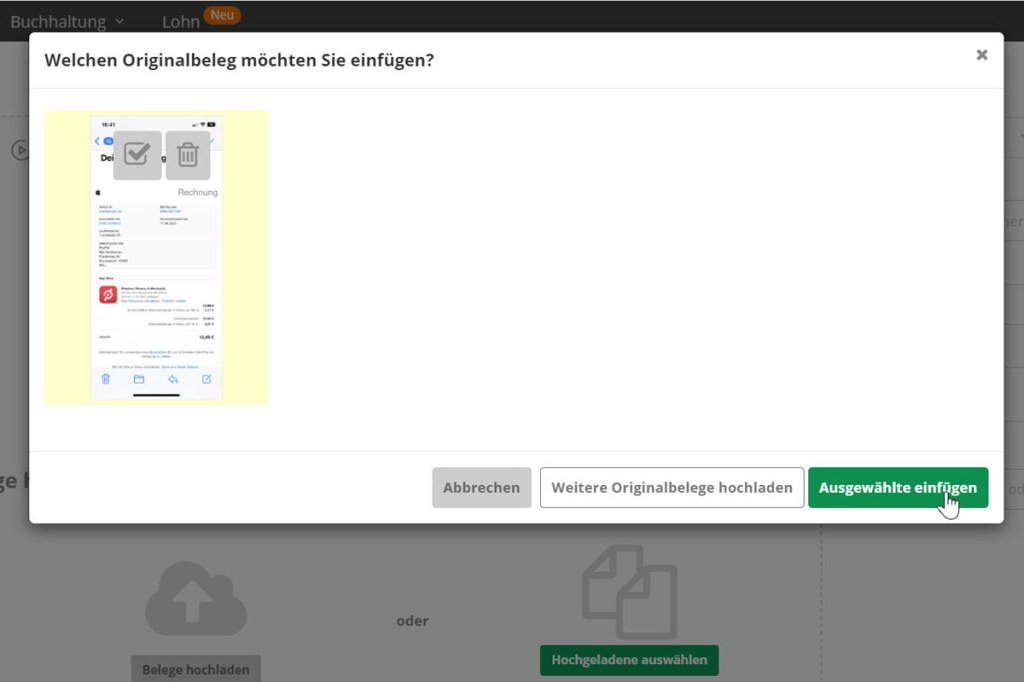
4. Ergänzen Sie falls nötig fehlende Angaben und klicken auf Speichern.
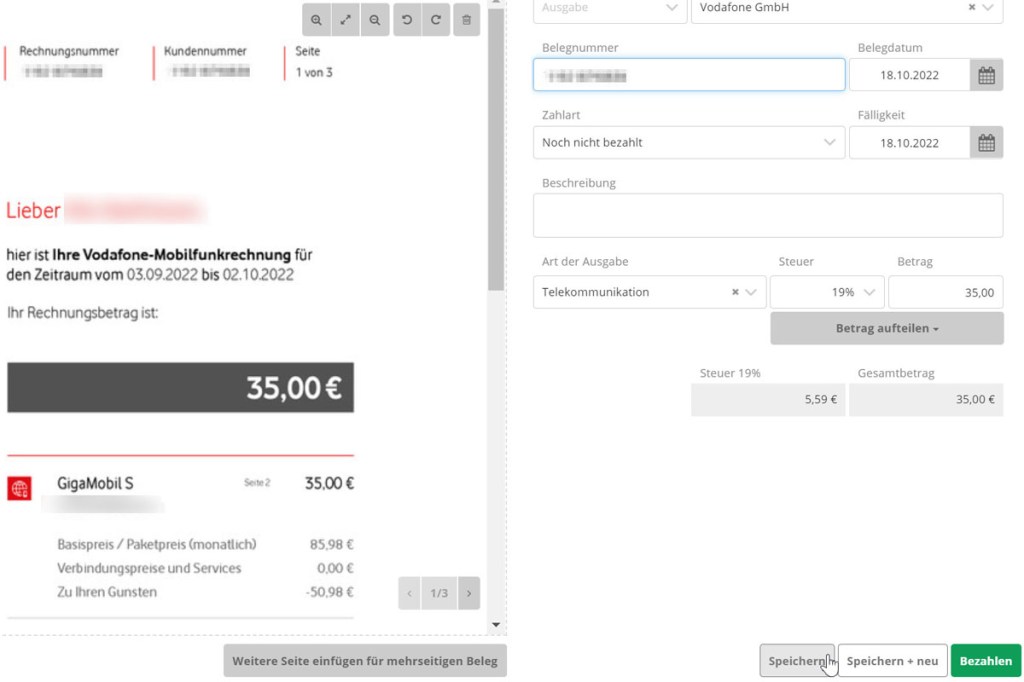
Tipp: Einige Unternehmen (zum Beispiel Apple) hängen ihren Rechnungs-E-Mails keine Anhänge an, sondern schreiben die Rechnung als Nachricht. In diesem Fall importieren Sie den Beleg am besten mit der Lexoffice-App auf dem Smartphone.
Das geht so: Öffnen Sie die E-Mail und knipsen einen Screenshot. Öffnen Sie dazu entsprechende Foto in der Foto-App und tippen Sie auf das Teilen-Symbol. Wählen Sie dann als Empfänger Lexoffice aus (ggf. auf Mehr tippen). Anschließend finden Sie Datei im Lexoffice-Dashboard unter Belege, Neuer Beleg, Beleg erfassen und Hochgeladene auswählen. Hier können Sie dann die Datei markieren und wie beschrieben verbuchen.
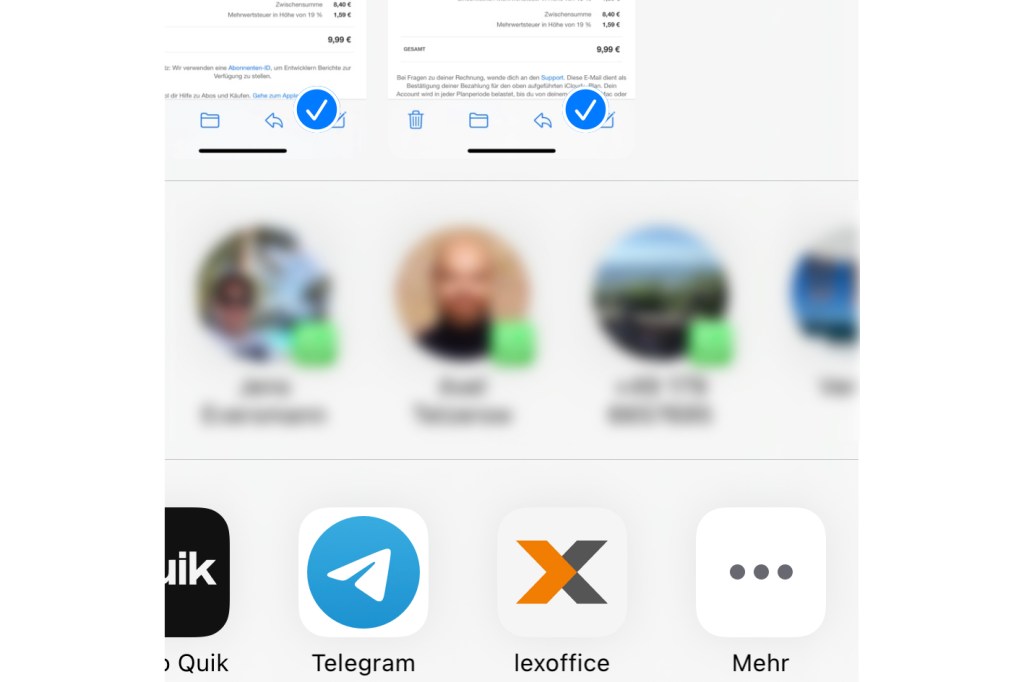
Möglichkeit 3: Online-Rechnungen automatisch importieren
Lexoffice in Kombination mit Partnererweiterungen automatisiert den Belegimport. Statt also Ihre regelmäßigen Rechnungen jeden Monat manuell in den Dienst zu übertragen, erledigen das Online-Dienste selbständig. Das Beispiel invoicefetcher zeigt das Prinzip.
1. Melden Sie sich auf dieser Seite für den Service an. Sie haben die Wahl zwischen kostenlosen und kostenpflichtigen Tarifen.
2. In Ihrem invoicefetcher-Konto klicken Sie dann auf Lieferant hinzufügen, tippen Namen und Zugangsdaten ein und bestätigen mit Speichern. Der Erstabruf der Rechnungen erfolgt dann innerhalb von 48 Stunden.
3. Jetzt verknüpfen Sie den Dienst noch mit Lexoffice. Dazu klicken Sie im invoicefetcher-Dashboard auf Schnittstellen. Unter „Lexoffice“ klicken Sie dann auf Einrichten und bearbeiten sowie Jetzt verbinden. Melden Sie sich dann mit Ihren Lexoffice-Anmeldedaten an und bestätigen Sie die Aktion mit Zugriff erlauben.
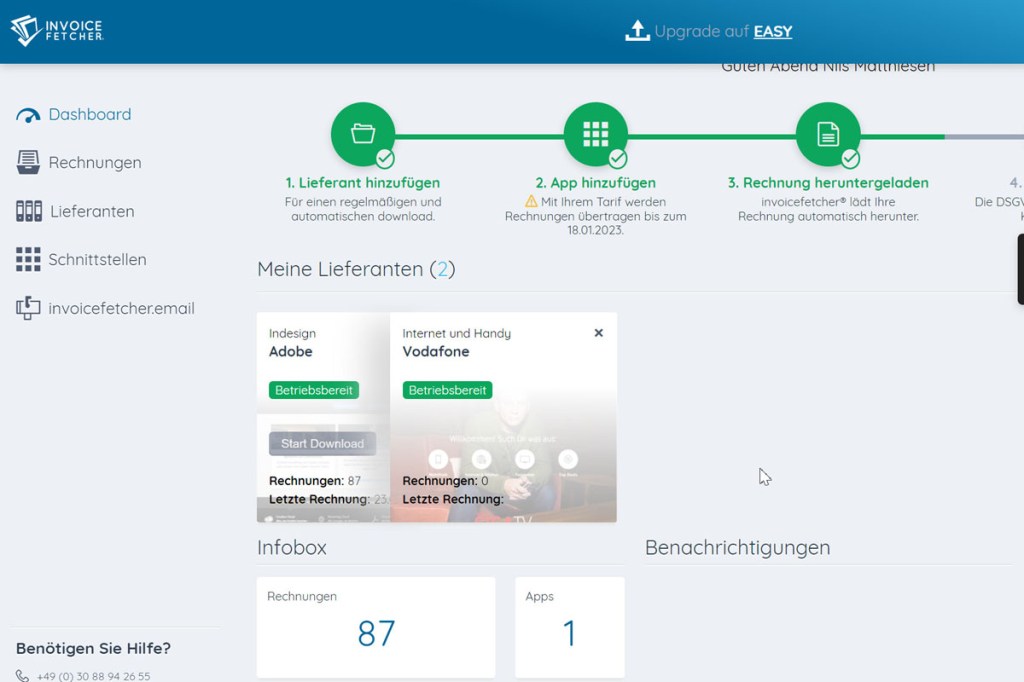
Hinweis: Laut eigenen Angaben müssen Sie sich um die Sicherheit Ihrer Zugangsdaten keine Sorgen machen. Die Passwörter speichert der Dienst unzugänglich und verschlüsselt. Dabei gelten deutsche Gesetze, insbesondere das Bundesdatenschutzgesetz (BDSG).
Online-Banking-Umsätze Belegen zuordnen mit Lexoffice
Für die Buchhaltung ist es wichtig sämtliche Bankumsätze zuzuordnen. In Lexoffice haben Sie dazu zwei Möglichkeiten.
- Sie verknüpfen den Bankumsatz mit einem Beleg (dazu gleich mehr).
- Sie weisen im Online-Banking von Lexoffice dem Umsatz eine passende Kategorie zu.
Das funktioniert wie folgt:
1. Melden Sie sich in Ihrem Lexoffice-Konto an. Aktualisieren Sie zunächst ihre Bank-Umsätze. Das erledigen Sie mit Klicks auf den Reiter Finanzen, Bank, Aktualisieren, Aktualisierung starten und kurze Zeit später auf OK.
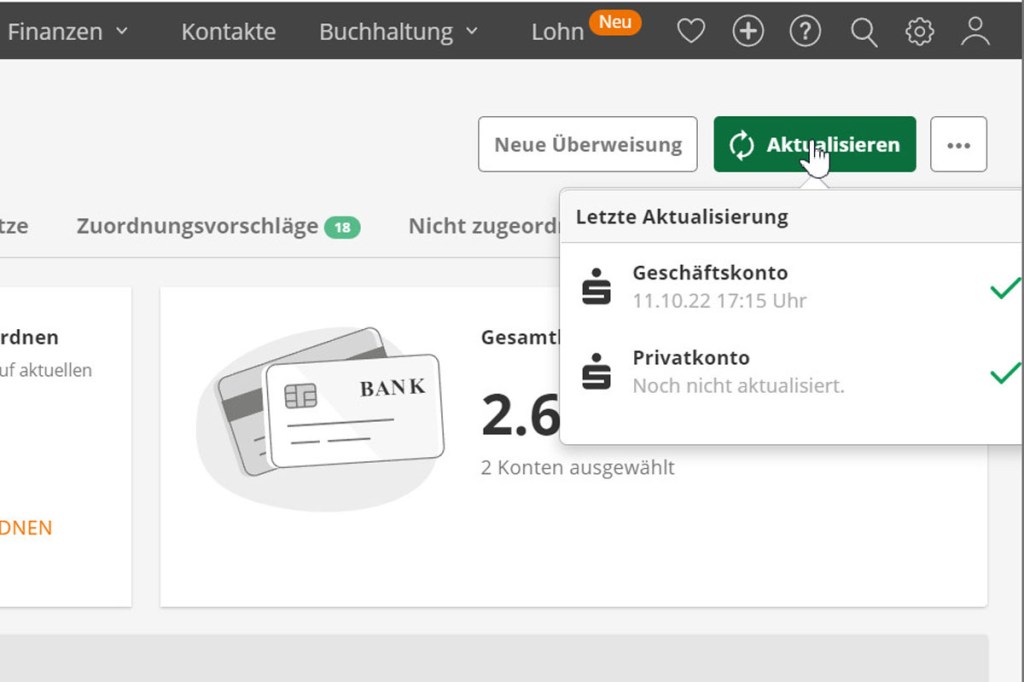
2. Klicken Sie jetzt auf Vorschläge jetzt prüfen. Sie sehen: Der Dienst versieht nach jeder Kontenaktualisierung bestimmte Bankumsätze automatisch mit Zuordnungsvorschlägen. Entweder findet er einen zum Umsatz passenden Beleg. Dazu muss der Umsatz allerdings vollständig erfasst und gespeichert sein (siehe Anleitung oben). Oder er weist einem Umsatz eine passende Buchhaltungs-Kategorie zu, für die es in der Regel keinen Beleg gibt. Typische Beispiele hierfür sind Büromieten, Bankgebühren oder Stromrechnungen.
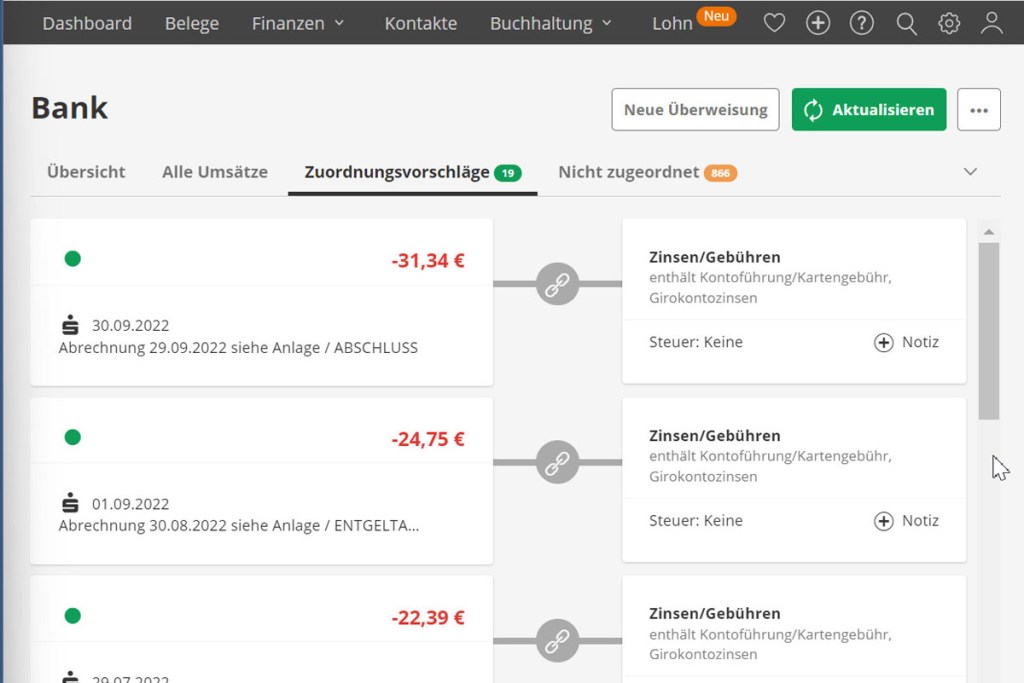
Was Sie wissen müssen: Dabei handelt es sich lediglich um Vorschläge für die buchhalterisch notwendige Zuordnung der Bankumsätze. Diese sollten Sie überprüfen. Passt die Zuordnung nicht, klicken Sie bei einer Buchung auf das Symbol in der Mitte („Verknüpfung aufheben“). Stimmt alles? Dann klicken Sie auf die Schaltfläche Alle Vorschläge übernehmen. Dadurch übernimmt Lexoffice alle Vorschläge und verbucht die Kontoumsätze mit den Zuordnungen für Ihre Buchhaltung im System.
3. Weiter geht es per Klick auf Jetzt manuelle Zuordnungen vornehmen. Alternativ klicken Sie im Dashboard auf Finanzen, Bank und Umsätze jetzt zuordnen. Diese hier aufgeführten Umsätze gleichen Sie entweder über die Belegzuordnung oder Kategorisierung für Ihre Buchhaltung manuell ab. Klicken Sie auf eine Buchung, stehen Ihnen dazu die Schaltflächen „Bereits erfassten Beleg zuordnen“, „Neuen Beleg erfassen und zuordnen“ oder „Ohne Beleg kategorisieren“ zur Verfügung. Bei Umsätzen, die für Ihr Unternehmen keine Rolle spielen, wählen Sie Ohne Beleg kategorisieren und markieren diese als Privat.
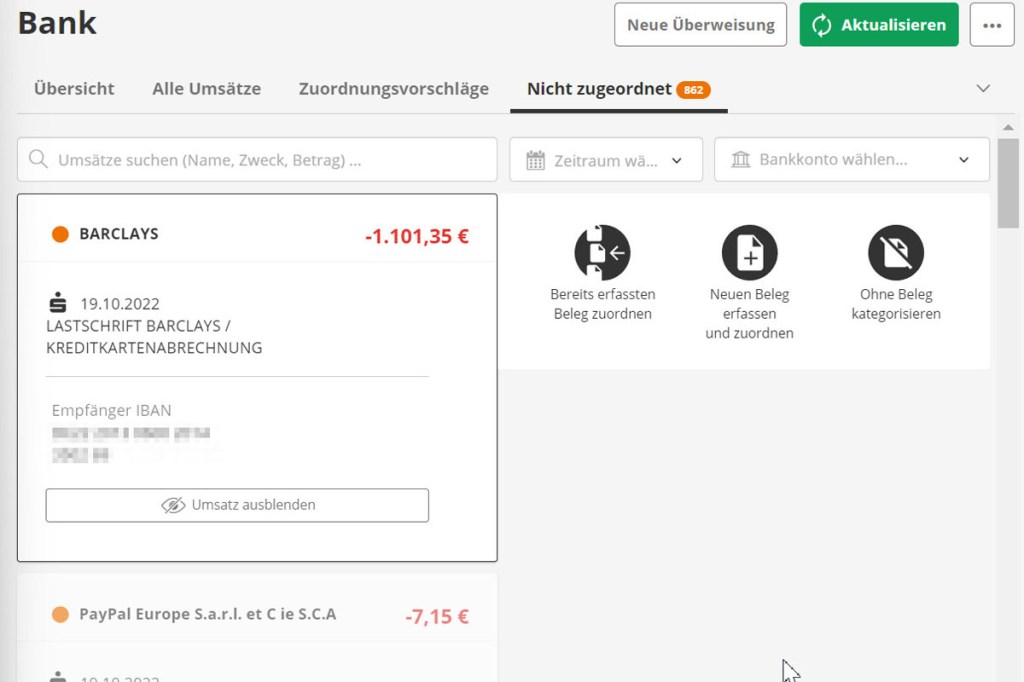
Hinweis: Sie haben eine Kategorisierung vorgenommen, beim nächsten identischen Umsatz schlägt Ihnen Lexoffice aber weiterhin keine Kategorie vor? Das ist normal. Kategorie-Änderungen nimmt der Dienst immer erst im Rahmen einer Kontenaktualisierung vor.
Fazit
Sie haben nun alle Belege in Lexoffice und können diese automatisch nach Datum oder Name sortieren oder per Stichwortsuche in sekundenschnelle finden. Zudem sind alle Quittungen ordnungsgemäß verbucht.